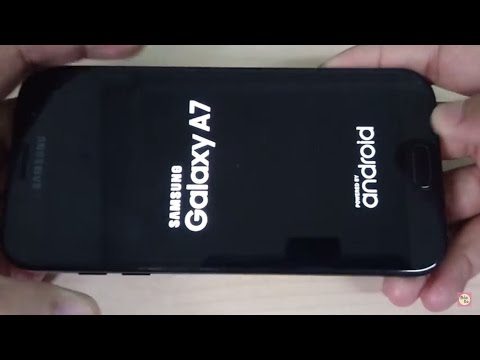
אתחול מחדש אקראי הוא סימן לבעיה קושחת רצינית. לעתים קרובות יותר הם לא מתרחשים לאחר עדכון קושחה, אך כבר נתקלנו במקרים שבהם אפליקציות של צד שלישי ממשיכות לקרוס גם כן יביאו להפעלה מחדש בלתי מוסברת. קיבלנו די הרבה תלונות מצד הקוראים שלנו שבבעלותם Samsung Galaxy A7 ולכן אנו מרגישים צורך לטפל בבעיה זו.

פתרון תקלות: כשבעיה מסוג זה מתרחשת בפעם הראשונה, היית חושב שזו יכולה להיות רק בעיה זמנית בטלפון. ואז כשזה קורה שוב היית מתחיל להתרגז במיוחד כשאתה עושה משהו חשוב כשהטלפון מחדש. כשזה קורה בתדירות גבוהה מהרגיל, אז התסכול מתרחש ולפעמים אתה עלול להיבהל מעט במיוחד אם הטלפון עדיין חדש.
למעשה קיבלנו די הרבה דיווחים מהקוראים שלנו על בעיה זו, אם כי קיבלנו רק כמה מבעלי ה- Galaxy A7. עם זאת, אנו מרגישים צורך לטפל בבעיה זו לטובת הקוראים שלנו שמוטרדים כרגע מבעיה זו. עם כל האמור, הנה מה שאתה צריך לעשות בקשר לזה:
שלב 1: גלה אם הטלפון עדיין מופעל מחדש בעצמו כאשר כל אפליקציות הצד השלישי מושבתות
ברור שאנחנו מנסים לשלול את האפשרות שבעיה זו נגרמת על ידי אחת או כמה מאפליקציות צד ג 'שהתקנת בטלפון שלך. על ידי הפעלת הטלפון במצב בטוח, אתה מבטל למעשה את כל רכיבי צד שלישי בטלפון שלך. אם בעיה זו נגרמת על ידי אחד מהם, הבעיה לא אמורה להתרחש במצב זה. אז ככה אתה מפעיל את הטלפון במצב בטוח:
- כבה את המכשיר.
- לחץ והחזק את מקש ההפעלה מעבר למסך עם שם המכשיר.
- כאשר 'SAMSUNG' מופיע על המסך, שחרר את מקש ההפעלה.
- מיד לאחר שחרור מקש ההפעלה, לחץ לחיצה ממושכת על מקש עוצמת הקול.
- המשך להחזיק את מקש הפחתת עוצמת הקול עד שההתקן יסתיים מחדש.
- מצב בטוח יופיע בפינה השמאלית התחתונה של המסך.
- שחרר את מקש הפחתת עוצמת הקול כאשר אתה רואה את 'מצב בטוח'.
עצם אתחול הטלפון שלך במצב זה לא פותר את הבעיה, אך זה ייתן לך רמז אם אפליקציות הצד השלישי גורמות לבעיה או לא. אז במצב בטוח, צפו מקרוב בטלפון שלכם כדי לראות אם יש הבדל בביצועים והאם הטלפון עדיין מחדש את עצמו.
בהנחה שהטלפון לא יופעל מחדש בכוחות עצמו במצב זה, פירוש הדבר שאחת מהאפליקציות שהתקנת או חלק מהן גורמות לבעיה זו. במקרה זה מכיוון שאיננו יודעים באיזו אפליקציה מדובר, נסה לברר אם יש אפליקציות שיש לעדכן ולעדכן אותן מכיוון שחלק מהן כבר עשויות להיות מיושנות:
- מכל מסך בית, הקש על סמל היישומים.
- הקש על חנות Play.
- הקש על מקש התפריט ואז הקש על היישומים שלי. כדי לעדכן את האפליקציות שלך באופן אוטומטי, הקש על מקש התפריט, הקש על הגדרות ואז הקש על עדכן אוטומטית אפליקציות כדי לבחור בתיבת הסימון.
- בחר אחת מהאפשרויות הבאות:
- הקש על עדכן [xx] כדי לעדכן את כל היישומים עם עדכונים זמינים.
- הקש על יישום בודד ואז הקש על עדכן כדי לעדכן יישום יחיד.
עם זאת, אם יש לך כמה אפליקציות שאתה חושב שגורם לבעיה, אז אתה צריך לאפס אותן אחת אחת על ידי ניקוי המטמון והנתונים שלהן ו- eif שלא יעבדו, עליך להסיר אותן כדי לראות אם הטלפון עובד בצורה מושלמת אחרי זה.
כיצד לנקות מטמון ונתונים של אפליקציות ב- Galaxy A7
- מכל מסך בית, הקש על סמל היישומים.
- הקש על הגדרות.
- הקש על יישומים.
- הקש על מנהל היישומים.
- הקש על היישום הרצוי ברשימת ברירת המחדל או הקש על עוד> הצג אפליקציות מערכת כדי להציג אפליקציות שהותקנו מראש.
- הקש על אחסון.
- הקש על נקה נתונים ואז הקש על אישור.
- הקש על נקה מטמון.
כיצד להסיר התקנה של יישומים מ- Galaxy A7 שלך
- מכל מסך בית, הקש על סמל היישומים.
- הקש על הגדרות.
- הקש על יישומים.
- הקש על מנהל היישומים.
- הקש על היישום הרצוי
- הקש על הסר התקנה.
- הקש על הסר התקנה שוב כדי לאשר.
יתכן שתצטרך לאתחל את הטלפון מספר פעמים כדי לאשר אם הבעיה תוקנה ועליך להמשיך בתצפיתך כדי לדעת אם הטלפון עדיין יופעל מחדש בכוחות עצמו לאחר שעשית את כל זה.
שלב 2: האם זה עדיין יופעל מחדש גם כאשר כל מטמני המערכת חדשים?
בהנחה שהטלפון עדיין יופעל מחדש בכוחות עצמו במצב בטוח, זה הדבר הבא שעליכם לעשות. פעולה זו תשלול את האפשרות שבעיה זו נובעת מכמה מטמונים מושחתים של המערכת. כידוע, מטמונים נפגמים ללא כל אזהרה וכאשר זה קורה והמערכת ממשיכה להשתמש בהם, עלולות להופיע בעיות הקשורות לביצועים כולל אתחול מחדש אקראי. לשם כך, עליך להפעיל את הטלפון שלך במצב שחזור ואז למחוק את מחיצת המטמון:
- כבה את המכשיר.
- לחץ והחזק את מקש הגברת עוצמת הקול ואת מקש הבית ואז לחץ והחזק את מקש ההפעלה.
- כאשר מסך לוגו המכשיר מופיע, שחרר רק את מקש ההפעלה
- כאשר הלוגו של Android מופיע, שחרר את כל המקשים ('התקנת עדכון מערכת' יופיע במשך כ30 - 60 שניות לפני שתציג את אפשרויות תפריט שחזור מערכת Android).
- לחץ על מקש הפחתת עוצמת הקול מספר פעמים כדי להדגיש 'מחיקת מחיצת מטמון'.
- לחץ על מקש ההפעלה כדי לבחור.
- לחץ על מקש הפחתת עוצמת הקול כדי להדגיש 'כן' ולחץ על מקש ההפעלה כדי לבחור.
- כאשר מחיצת המטמון לנגב הושלמה, 'הפעל מחדש את המערכת כעת' מודגש.
- לחץ על מקש ההפעלה כדי להפעיל מחדש את המכשיר.
המתן לטלפון שלך להיות פעיל ואז המשך בתצפית שלך כדי לראות אם הוא עדיין אתחול מחדש בעצמו. אם כן, אין לכם ברירה אחרת אלא לעשות את הצעד הבא.
שלב 3: נסה לראות אם הוא עדיין יופעל מחדש כאשר הוא יוחזר להגדרות היצרן שלו
לאחר ניגוב מחיצת המטמון והטלפון עדיין מופעל מחדש בכוחות עצמו, הגיע הזמן להחזיר אותו להגדרות ברירת המחדל של היצרן. זה יגיד לנו אם הבעיה היא בקושחה או שיש לחומרה כמה בעיות. אך לפני האיפוס, הקפד לבצע גיבוי של הקבצים והנתונים החשובים שלך מכיוון שהם יימחקו במהלך האיפוס. לאחר הגיבוי, הקפד להשבית את ההגנה על איפוס המפעל בטלפון שלך כדי שלא תינעל.
כיצד להשבית את הגנת האיפוס של Samsung Galaxy A7
- ממסך הבית, הקש על סמל היישומים.
- הקש על הגדרות.
- הקש על חשבונות.
- הקש על גוגל.
- הקש על כתובת הדוא"ל שלך מזהה Google. אם הגדרת מספר חשבונות, יהיה עליך לחזור על שלבים אלה עבור כל חשבון.
- הקש על עוד.
- הקש על הסר חשבון.
- הקש על הסר חשבון.
כיצד לבצע את איפוס המאסטר ב- Galaxy A7
- כבה את המכשיר.
- לחץ והחזק את מקש הגברת עוצמת הקול ואת מקש הבית ואז לחץ והחזק את מקש ההפעלה.
- כאשר מסך לוגו המכשיר מופיע, שחרר רק את מקש ההפעלה
- כאשר הלוגו של Android מופיע, שחרר את כל המקשים ('התקנת עדכון מערכת' יופיע במשך כ30 - 60 שניות לפני שתציג את אפשרויות תפריט שחזור מערכת Android).
- לחץ על מקש הפחתת עוצמת הקול מספר פעמים כדי להדגיש 'מחק נתונים / איפוס להגדרות היצרן'.
- לחץ על לחצן ההפעלה כדי לבחור.
- לחץ על מקש עוצמת הקול עד להדגשת 'כן - מחק את כל נתוני המשתמש'.
- לחץ על לחצן ההפעלה כדי לבחור ולהתחיל את איפוס המאסטר.
- לאחר השלמת איפוס המאסטר, 'הפעל מחדש את המערכת כעת' מודגש.
- לחץ על מקש ההפעלה כדי להפעיל מחדש את המכשיר.
תוכל גם לאפס את הטלפון שלך מתפריט ההגדרות ...
- ממסך הבית, הקש על סמל היישומים.
- הקש על הגדרות.
- הקש על גיבוי ואפס.
- אם תרצה, הקש על גבה את הנתונים שלי כדי להעביר את המחוון למצב ON או OFF.
- אם תרצה, הקש על שחזר כדי להזיז את המחוון למצב ON או OFF.
- הקש על איפוס נתוני המפעל.
- הקש על אפס מכשיר.
- אם נעילת המסך מופעלת, הזן את קוד ה- PIN או הסיסמה שלך.
- הקש על המשך.
- הקש על מחק הכל.
לאחר האיפוס, אל תתקין עדיין שום דבר, אך צפה בטלפון שלך כדי לראות אם הוא עדיין מחדש את עצמו. אם כן, נסה לטעון אותו ובזמן שהוא נטען, המשך להשתמש בו כדי לדעת אם הוא מתחיל מחדש. בשלב זה, לא משנה מה תהיה התוצאה, אתה צריך טכנאי שיעשה בדיקות נוספות בטלפון שלך, כך שתצטרך להביא אותו לחנות.
התחבר אלינו
אנו תמיד פתוחים לבעיות, לשאלות והצעות שלך, אז אל תהסס לפנות אלינו על ידי מילוי טופס זה. זהו שירות חינם שאנו מציעים ולא נגבה מכם אגורה עבורו. אך שים לב שאנו מקבלים מאות מיילים בכל יום ואי אפשר לנו להגיב לכל אחד מהם. אבל תהיו בטוחים שקראנו כל הודעה שאנחנו מקבלים. לאלה שעזרנו להם, אנא הפיצו את הידיעה על ידי שיתוף הפוסטים שלנו לחברים או פשוט אהבתם את דף הפייסבוק וה- Google+ או עקבו אחרינו בטוויטר.

